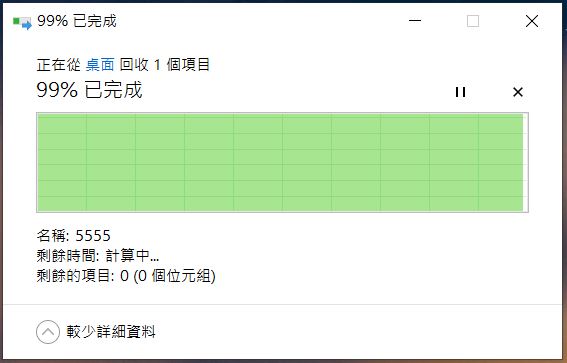點選測試網站「最新消息」時,出現「Microsoft JET Database Engine」錯誤 '80004005' -- 20220216

緣由: 因要修改對外網站架構內容,所以先在公司內部做測試,發現只要點選測試網站的「最新消息」時,會跳出 「Microsoft JET Database Engine」錯誤 '80004005' 運作必須使用更新查詢 ......... ,訊息,但奇怪的是在外部公開的網站卻沒這問題。 ※個人猜測是網站設定的問題。 解決方式: 步驟一、找到放置測試網站(程式碼)的資料夾。 ※預設路徑 C:\Inetpub\wwwroot\資料夾 步驟二、點選該資料夾,按下滑鼠右鍵,選擇「內容」→選擇「安全性」。 ※該資料夾的安全性「網際網路的Guest帳戶」預設值為下圖所示。 步驟三、將「網際網路的Guest帳戶」權限都全勾起來,即可。 參考網址: 網址一